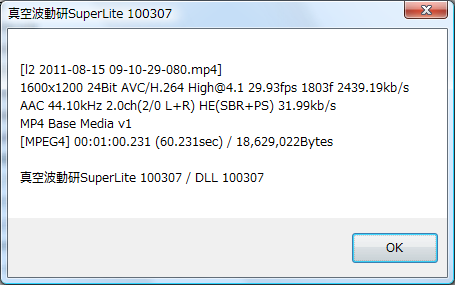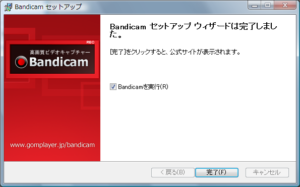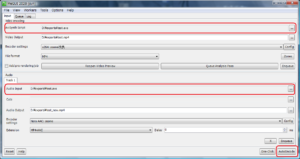録画ソフトに「Bandicam」を使用してみました。
1.特徴
高画質、軽量、ファイルサイズが小さいを謳っているフリーの録画ソフトです。
からくりはビットレートを落として録画するためファイルサイズが当然小さくなり、その分、処理対象のデータ量が減るのでCPU負荷が少なく軽くなります。ただしオリジナルサイズのままだとビットレート値によっては画質が落ちたのが明らかになってしまうため、映像サイズをリサイズにより縮小することで画質の低下を目立たなくしているようです。※リサイズ設定するだけでもビットレートを低ビットレートにしてしまうので当然ファイルサイズは小さくなりさらに軽量になります。
動画共有サイト用のプリセットが用意されていますので、そのプリセットを使用すればリサイズ処理もはいっているため録画後のファイルはそのままアップロードできるサイズまで小さくなっています。ファイルサイズが小さいという点で動画編集をしない人には都合がよくそのまま利用できるため、お手軽な録画ソフトだと思います。
※プリセットが少々古い仕様のものなのでHD画質でアップロードしたい人には向きません。
ビットレートが落ちないようにカスタマイズするとFrapsより重いですし、画質はぼやけた感がありビットレート不足を感じます。
出力設定はいろいろできそうですが、実際に使える組み合わせは少ないのでプリセットを使ってあとは映像サイズを変更する程度にしたほうがメリットが生かせそうです。
出力設定で選択できるコーデックは内蔵のもののみですので、VFWコーデックを導入していても選択できません。
できるだけソースの画質のまま録画しようとすると動作が重く軽量とはいえません。
2.テスト
Bandicamのバージョンは1.7.2.139です。
実際にリネージュ2を録画して試して見ました。
※リネージュ2設定でアンチエイリアスx4にしています。
bandicamのメリットを生かし録画ファイルをそのままアップロードできるようにと思い、デフォルトの設定で録画しました。(※お手軽にを想定)
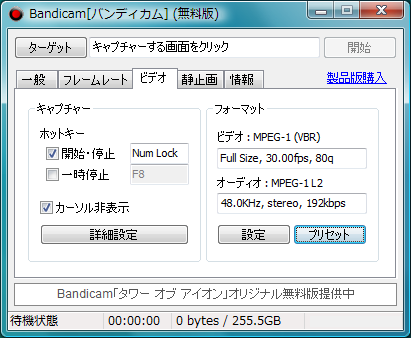
問題1.FPSが表示されない
リネージュ2だけFPSが表示されません。
表示されないのでフルスクリーン表示の場合は録画状態が全くわかりません。致命的です。
私の環境だけの問題なのか不明ですが、そのほかのアプリケーションでは表示されることからBandicamとリネージュ2間の問題ではないかと思います。
2011.08.16 原因判明&改善
原因はリネージュ2クライアントのグラフィックオプションでした。
以下の通りです。
アンチエイリアスを使用する場合にFPSが非表示になってしまいます。
アンチエイリアスはオブジェクトと背景の境界線をクッキリ表示するためにONにしていました。おそらくクライアント導入時にもデフォルトでONになっていると思います。これを無効にするかもしくは向上したシェダー効果を使用にチェックを入れればFPSは表示されるようになりました。
以下の3枚の画像はリネージュ2のログイン画面でBandicam(左上緑色文字)とFraps(右上黄色文字)でFPSが表示されるかどうかを比較したものです。
なおFrapsは画面の通りどの設定でもFPSが表示されます。
BandicamでFPSが表示されない例:アンチエイリアス有効、向上したシェダー効果使用無効
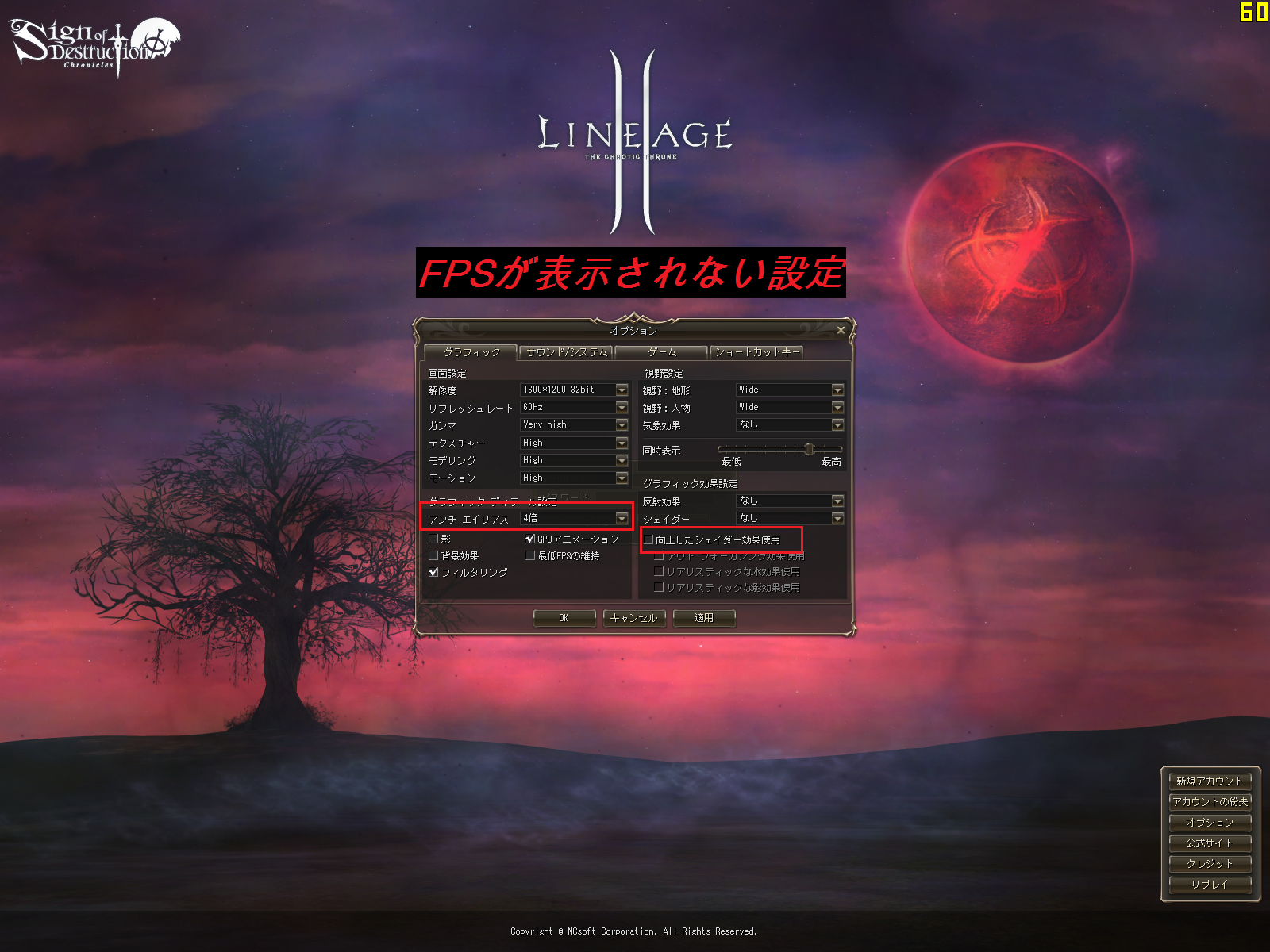
BandicamでFPSが表示される例:アンチエイリアス有効、向上したシェダー効果使用有効
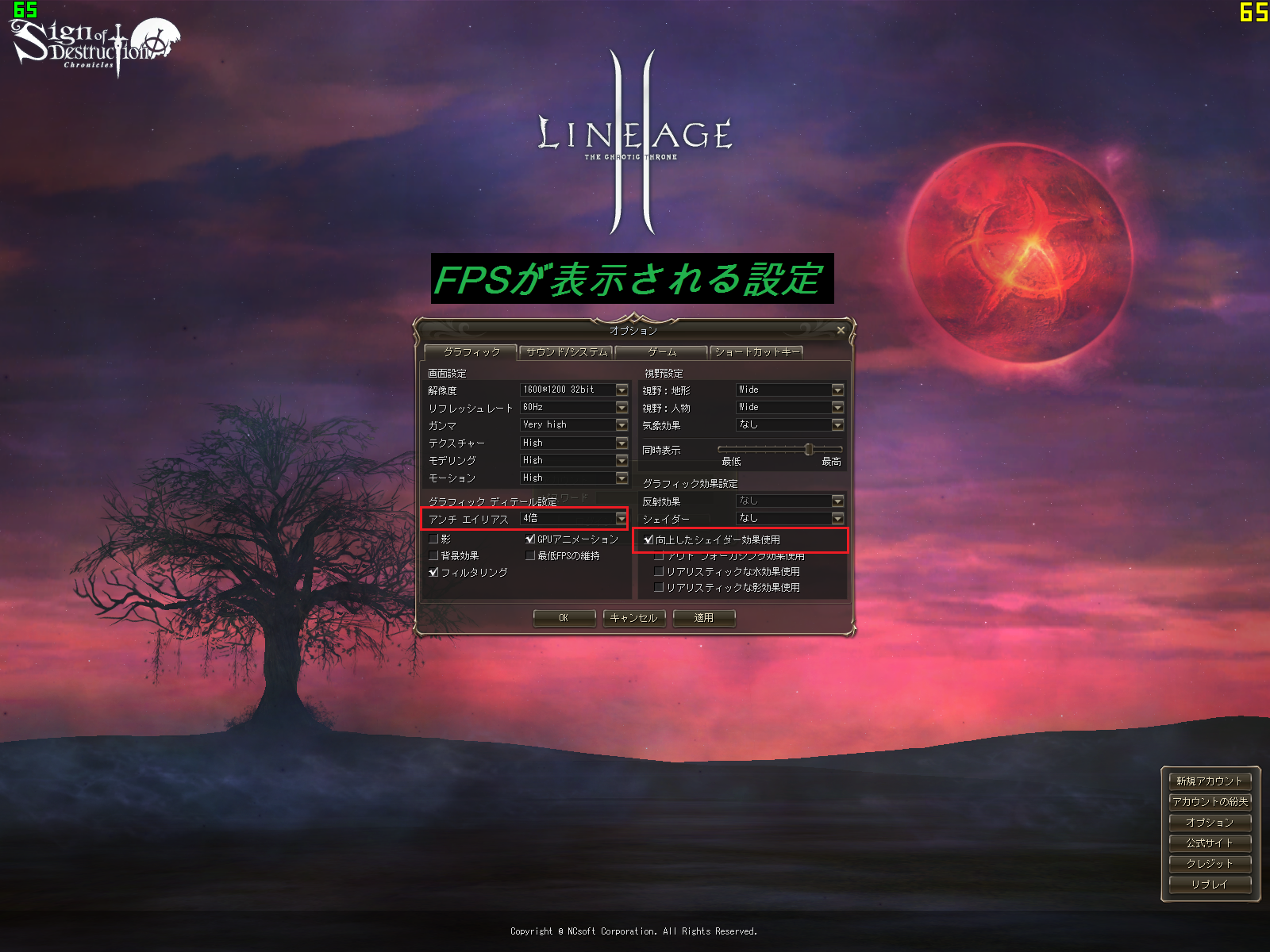
BandicamでFPSが表示される例:アンチエイリアス無効、向上したシェダー効果使用は有効無効どちらでも可
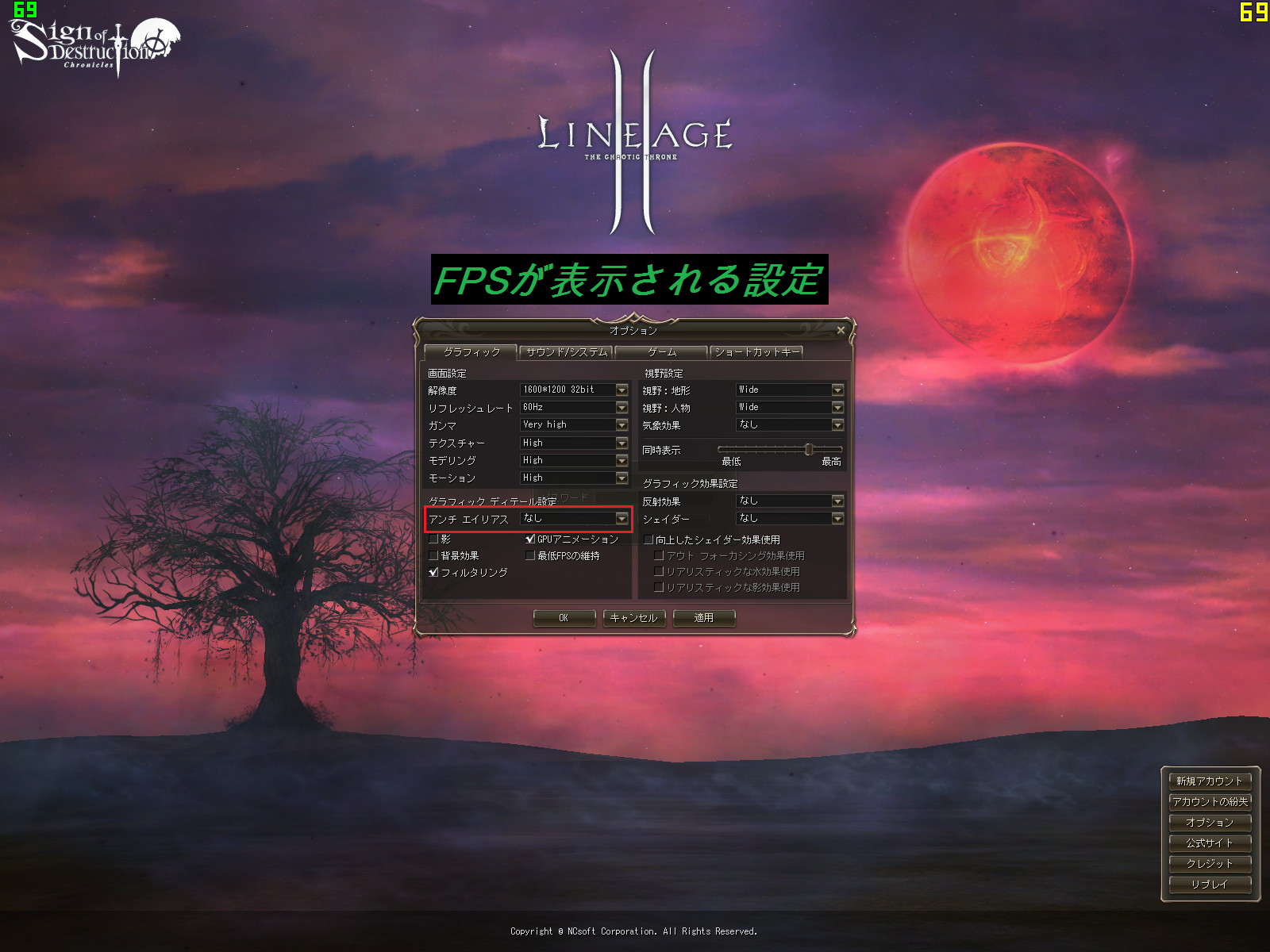
問題2.ホットキー設定に困る
フルスクリーン表示で録画する場合はホットキーが使えなければ録画の操作ができません。
リネージュ2ではF1~F12まで使用しますし、そのほかゲーム内で使用するキーを除くとBandicamの録画開始・停止、一時停止・再開、FPS表示・非表示に割り当てられるキーが残っていません。
キーの組み合わせが使えれば対応もできますが使えるのはshift+だけのようで、shift+Fキーはリネージュ2でも使用するため割り当て可能なキーがほとんど残っていません。
PrintScreenやScrollLockなど特殊なキーも割り当てられないようですので、ゲームタイトルによってはすべてを割り当てるのは難しいように思います。
問題3.再変換が必要
録画後のファイルはAVI形式(映像MPEG-1 video/音声 MPEG-1 audio Layer 2)です。
※デフォルトの場合です。出力設定により映像および音声コーデックは変更可能です。
ローカルで再生するのであればこのままでもOKです。
しかし、インターネットで公開することを考慮すると、レンタルサーバへこのままアップロードしたところでAdobe Flash Playerが未対応のため再生ができません。
※家庭内ネットワークに接続したDLNA機器などで共有するのであればMPEG-2 TSなどにREMUXするのは有効です。
※Windowsファイル共有やWMP共有ならそのままで利用できるはずです。
Bandicamのメリットを生かそうと再変換しないことを想定していましたがインターネットで公開することを想定すると無理なようです。
このまま動画共有サイトにアップロードすればアップロード直後にサイトにあった形式に再変換してくれると思いますが、再変換されると間違いなく画質・音質は劣化します。
結局それは、ローカルで変換するかサイトで変換しているかの違いだけでしかありません。
劣化させないようにREMUXしようとしましたが、コンテナをMP4にしたところで映像コーデックおよび音声コーデックが対応していないので無意味になります。
※MP4およびMPEG-2 TSへのREMUXは可能です。
この場合は、ファイル形式がMP4やMPEG-2 TSになるだけで映像コーデックおよび音声コーデックはそのままです。
映像と音声を分離後にMP4BOXでMUXする場合は、ファイルの拡張子が重要になります。
AVIファイルからMP4BOXで抽出するとそれぞれRAWファイルになります。
それぞれのファイル拡張子をMPEG1Videoはm2v、MPEG1AuidoLayer2はmp3に変更します。(MP4BOXのヘルプ参照)
※TSMUXERを利用する場合はファイル拡張子の変更は不要です。
あとはMP4BOXかTSMUXERでMUXすればそれぞれMP4とMPEG-2TSができあがります。
今の環境のままインターネットでストリーミング配信することを考えると、映像H264+音声AACに再変換するのが楽に思えます。
この変換は非可逆圧縮ですので目でみて違いがわかるかどうかは別として劣化します。
そこで、いつも使用している動画エンコード用スクリプトで変換してみました。
問題4.AVS2WAVが終わらない
WAV抽出に使用しているavs2wavが終了しないため次の工程へ進みません。プロセスをKillすればそのまま継続はしてくれましたが気持ち悪い状態です。
MeGUIを使えば、avs2wavは不要になるので問題なく処理できます。
ただしavs2wavだけの問題でもないようで、ためしで動画編集を想定してVideoStudioで読み込みいつもの可逆圧縮で出力をしてみましたが90%処理したところで異常終了してしまいました。
Gom EncoderでもMP4への変換を試しましたが同じように終了直前でエラーが発生しました。
ファイルの後ろのほうに何かあるような・・・
※「Gom Encoder」はBandicamで録画後の変換が必要な時に使用する変換用ソフトとして紹介されています。(それ以外にも使えますが・・・)
期間限定ですが無料で使用可能です。しかし、Bandicamの出力が変換できなかった時点でわざわざこれを使う理由がないと判断しました。
これに慣れてしまうと試用期間後は約4000円の出費をしないと継続使用できないようですので、最初から他のフリーソフトを使ったほうが賢明だと思います。
なお録画の音声出力をPCMに変えても変化はありませんでしたので音声は関係ないようです。
とりあえず、avs2wavを別バージョンに置き換えて正常に動作することを確認しました。
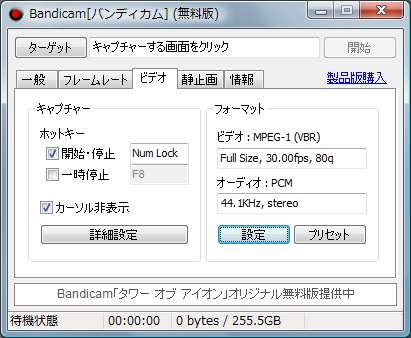
問題5.映像がデコードできない
Windows Media Playerでは再生できるのでエンコードソフト内の問題かもしれません。
ffmpeg(携帯動画変換君)、X264cliともにデコードできず処理ができませんでした。
どの場合もAvisynthを経由すると映像がでないので、デコードできないということなのでしょう。
ffmpegでcopy指定で変換する分には当然うまくいきます。
録画の映像出力設定をMPEG-1 VideoからXvidに変更しました。これで問題はなくなりました。
※XvidはDivXのフリー版として派生したものです。逆から読めばDivXとなります。DVD全盛期にはネットワークメディアプレイヤが対応していたので人気があったコーデックです。MPEG-4ASP準拠で開発されています。一部互換性のない機能もありますが・・・
※デコードできない原因
エンコード時の豆知識として、一部コーデックを使用している場合にFPSをうまく認識できない場合があります。今回はそれが原因でした。
WMVやASFもその1つです。
対処方法は、ファイル読み込み時にFPS値を指定して読み込むことです。
AVISourceフィルタを使用する場合
AVISource(”ファイルフルパス名”,audio=true).AssumeFPS(30.000)
※AssumeFPSの値は録画ソフトで設定したFPS値です。本来はfilmとかntscとかpalとかの変換用ともとれますが・・・
ファイル形式専用の読み込みフィルタがあるならそちらを使ったほうがよいというのが基本的な考え方です。
この場合、AssumeFPSを使うのはマニュアルを参照すると好ましくない様に思えますが、使うならば上記のようになります。
DirectShowSourceフィルタを使用する場合
DirectShowSource(“ファイルフルパス名”, fps=30, convertfps=true, audio=true)
※convertfps=trueでVFR(可変フレームレート)をCFR(固定フレームレート)に変換できます。
これで携帯動画変換君でも正常に処理が完了します。
以下の録画設定で変換まで正常に完了しました。
※どうせ再変換が必要ならということで品質を80から90にあげています。
※オーディオ設定はMPEG1AudioLayer2(MP2)でも可能だと思いますが、音声MP2のデコードができないとエンコード処理でエラーになります。
bandicam2011081501.png
※品質指定にしましたがビットレート指定のほうが数値もフリーで入力できますし、ファイルサイズを容易にコントロールできるのでよいかもしれません。
※ビットレートを3倍にすればファイルサイズも3倍になります。
録画ファイルの解析結果です。(※1分の動画)
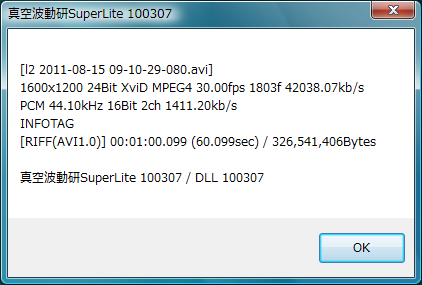
※録画時間1分を条件に自動停止する設定で録画しました。
※無料版では自動で開始し、新規保存する機能は使用できません。
【参考】Frapsで録画した場合の解析結果(※3分52秒の動画)
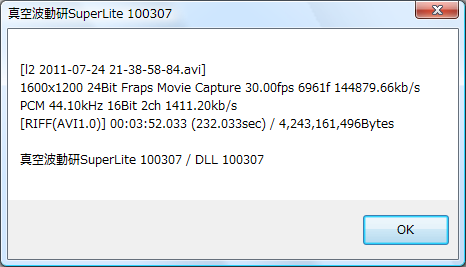
※FrapsはFPS1という非可逆圧縮方式の独自コーデックを使用しています。(変更不可)
※おおよそファイルサイズが3.95GBで自動的に新規ファイルを作成します。
※ビットレートは110000~160000kbpsくらいです。
※このビットレートの場合ファイルサイズは1分で約1GBの計算になります。
※映像ビットレートをみるとBandicamはFrapsの場合の約1/3の値です。だからといって3倍軽いかというと体感では同等かFrapsより少し重く感じる程度ですし、ビットレートが3倍だからFrpasのほうが3倍きれいともいえません。人間の視力はそんなに精巧ではありませんので、ある程度以上は意味がなくなります。しかし、このあとエンコードソフトなどの入力として読み込む場合ではその数値的な差異がし結果に影響する可能性があります。
エンコード後の解析結果です。
※X264のエンコードオプションは先日変更したものです。
※ビットレート指定(2450kbps) 3パスの結果です。
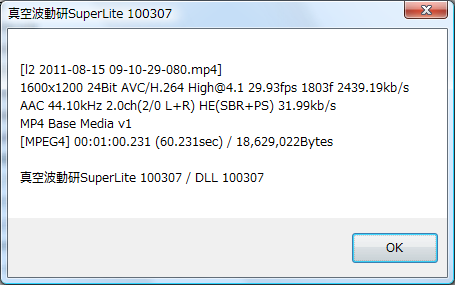
テストで使用した動画です。
※モニターサイズが1600:1200(4:3)にした初の動画です。
※録画はギラン村で行いました。ちょうど疫病の霧が覆われているときでした。
動画を再生するには、videoタグをサポートしたブラウザが必要です。
感想
選択できるコーデック一覧から判断すると、Bandicamで高画質録画した場合は他の製品との差別化は困難であると考え、お手軽に動画ファイルが作成できる点をメリットとしてフォーカスし紹介したかったのですが、インターネット配信するには、録画後のAVI形式をローカルにしろアップロード先のサーバ上にしろ再変換が必要となるため、その環境を整える&再変換による劣化の可能性などトータルで考慮するとお手軽とはいえなくなりました。
わざわざBandicamでなくてもDxtory、Frapsやアマレコライトなどでもよいと思えました。
とにかくリネージュ2でFPSが表示されないのは致命的です。 (2011.08.16解決済み)
1つよいところは、公式サイトの説明が丁寧なのではじめての方でも自分で設定ができると思います。
録画後の画質はFrapsとはかなり差があるのですが、エンコード後では録画後の画質の差は目立たなくなっているように思いました。
録画ソフト自体の画質(中間ファイル)に関して神経質になったところで無意味なのかもしれません。それより安定性や軽さが重要になるのだと思います。
今回は、Fraps(有償版)からBandicam(有償版)に乗り換えるだけの魅力は感じられませんでした。
FPS表示ができるようになったので改めて感想を書くと、
無料版としては他の録画ソフト(FrapsやDxtoryの評価版)と比較して無制限ではないものの録画時間が10分と実用範囲内である点(※Frapsは30秒、Dxtoryは無制限)、ロゴ表示がそれほど目立たない点をメリットと考え、選択肢の1つになるかと思います。
録画の一時停止・再開ができるため1ファイルに出力できる点も録画後の作業効率を考えるとメリットかもしれません。